Как да добавите роли за реакция на Discord Carl Bot
Miscellanea / / April 03, 2023
Discord е едно от най-универсалните, както и богати на функции приложения за незабавни съобщения. Можете да създадете свой собствен Discord сървър и да добавите различни ботове за различни цели. Един от най-популярните ботове на Discord е Carl Bot. Това е многофункционален бот на Discord, който предлага редица функции. Можете да използвате Carl Bot за функции като реакции на роли. Ако сте нов в Discord, може да задавате въпроси като как да добавите роли за реакция в Discord на компютър. Ако случаят е такъв, вие сте попаднали на правилното място. Има много функции, както и стъпкови процеси, които можете да научите относно Carl Bot в Discord. Освен това можете също да научите по-напреднали процеси, като например как да добавяте цветни роли в раздор с Carl Bot. За щастие, тази статия ви е покрила цялата информация, от която се нуждаете относно това как да добавите роли за реакция на Discord Carl Bot.

Съдържание
- Как да добавите роли за реакция на Discord Carl Bot
- Какво представляват ролите за реакция?
- Карл Бот има ли роли за реакция?
- Необходими ли са усъвършенствани познания за добавяне на роли за реакция?
- Как да направите роли за реакция на Discord Carl Bot
- Как да добавите цветни роли в Discord с Carl Bot
Как да добавите роли за реакция на Discord Carl Bot
Тук ще научите подробно как да добавяте роли за реакция на Discord Carl Bot.
Бърз отговор
За да добавите роли за реакция на Discord Carl Bot, изпълнете следните стъпки:
1. Покани Карл Бот Към твоя Раздорсървър.
2. Създавам роля.
3. Присвояване разрешения.
4. Конфигуриране ролята на реакцията.
5. Добавете реакция.
6. Тествайте реакция роля.
Какво представляват ролите за реакция?
Реакционните роли в Discord просто се отнасят до интерактивна функция, която ви позволява да позволите на потребителите да избират свои собствени роли на Discord сървър. По същия начин можете да използвате реакционни роли, за да изпълнявате различни функции във връзка с входовете от различни членове на канала. Има и персонализации, които можете да направите за тези роли на реакция. Една от най-честите употреби на ролите за реакция е, че позволява на потребителите да си присвояват или отменят присвояването на роли с помощта на емоджи. Това е лесен начин за взаимодействие, когато има голям брой членове на канала на Discord. Можете също да използвате ролите за реакция, за да зададете различни разрешения, да промените типовете шрифтове и да добавите цвят към потребителско име, както и други. Можете да използвате ботове, за да управлявате ролите за реакция в Discord сървър по автоматизиран начин. Някои от най-популярните опции включват Carl Bot или Zira. Основната функция на ролите за реакция е свързана с присвояването на роли на потребителите, когато реагират на съобщение с емотикони. След като разберете какви са ролите за реакция, може да се заинтересувате да ги използвате във вашия Discord сървър. Можете да получите изчерпателно ръководство за това как можете да използвате Carl Bot за управление на вашите роли за реакция на Discord, като прочетете методите, дадени в тази статия.
Карл Бот има ли роли за реакция?
Краткият отговор е ДА. Карл Бот в Discord има роли за реакция. Този Discord Bot е един от най-популярните ботове, който идва с много функции. По същия начин можете да използвате Carl Bot за различни функции, които включват управление на разрешения, контроли за модериране, както и други. Въпреки това, една от най-популярните функции на бота Carl е способността да управлява ролите за реакция на сървър. Всеки път, когато някой нов потребител се присъедини към канала на Discord, този бот Carl може да поиска от него да избере роля. Разбираемо е, че някои потребители може да питат дали Carl Bot има роли за реакция? Това е така, защото употребата на ботове като цяло може да бъде доста объркваща за някой, който е нов в Discord. За щастие наличието на просто и ясно ръководство може да образова и помогне на такива потребители. Също така е много полезно да знаете как да добавяте цветни роли в Discord с Carl Bot. Можете да добавите Carl Bot към вашия Discord сървър и да използвате ролите за реакция, за да подобрите интерактивността на вашите канали, като следвате стъпка по стъпка ръководството в тази статия.
Необходими ли са усъвършенствани познания за добавяне на роли за реакция?
Отговорът е НЕ, до някъде. Въпреки че е възможно новите потребители да следват ръководството в тази статия. Може да бъде много полезно да сте технологично разбираеми, когато следвате различните стъпки. Може да нямате обширни познания за ботовете на Discord. Въпреки това, като имате част от общите познания за това какво правят ботовете, за какво служат командите и т.н. може да бъде от голяма полза. Може да сте в състояние да следвате стъпките, предоставени в тази статия, без такива познания. Предупреждението е, че може да е по-трудно за такива потребители, които нямат никакви познания за Discord и информация, свързана с ботове в Discord. Затова е добра идея да следвате методите и стъпките в тази статия точно както са дадени.
1. Стартирайте уеб браузъра и отидете на Карл Бот уебсайт.
2. Кликнете върху Покани опция в горната част на страницата.
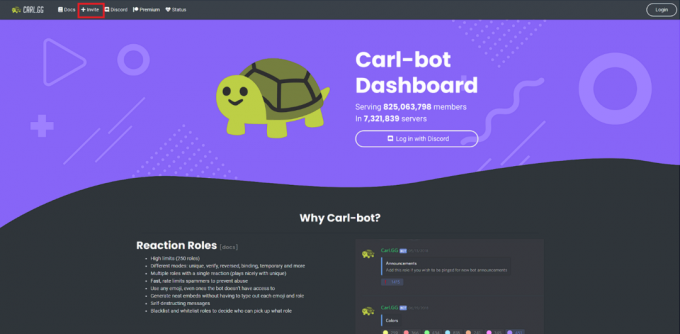
3. Избери сървър за да добавите инструмента Carl Bot.
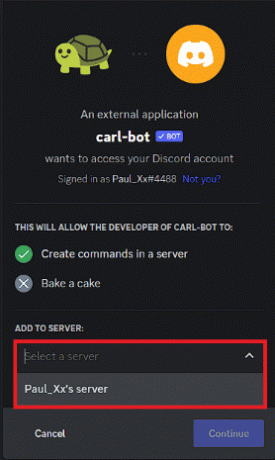
4. Кликнете върху продължи бутон.

5. Кликнете върху Упълномощаване бутон в долната част на Разрешения прозорец.
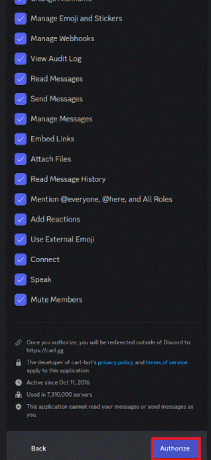
6. Завърши CAPTCHA за да добавите Carl Bot.
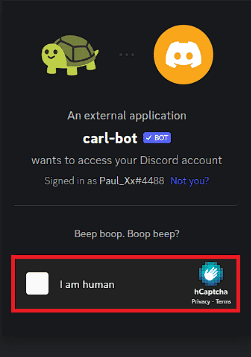
7. Отвори Раздорап.
8. Отвори Раздорсървър където се добавя Carl Bot.
9. Кликнете върху Настройки на сървъра от падащото меню.
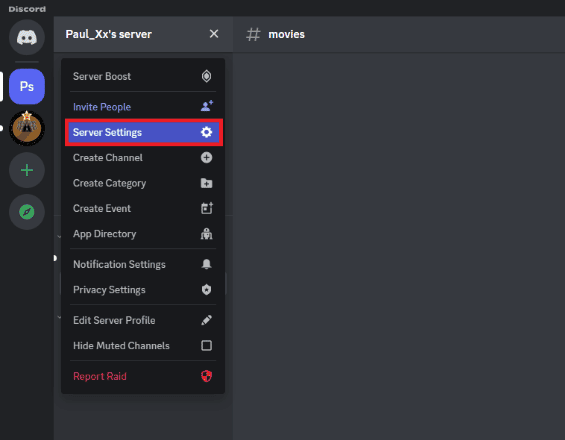
10. Отидете до страничната лента и щракнете върху Роли категория.
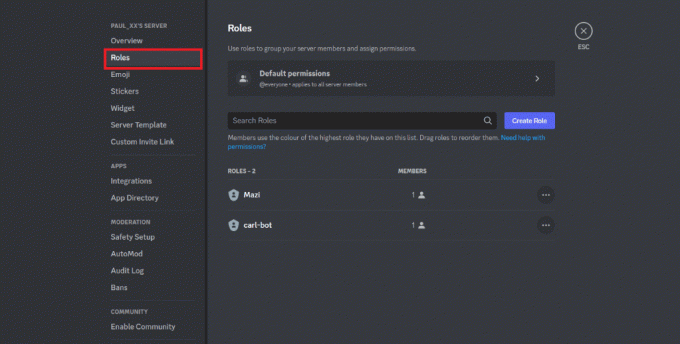
11. Кликнете върху Създаване на роля бутон.
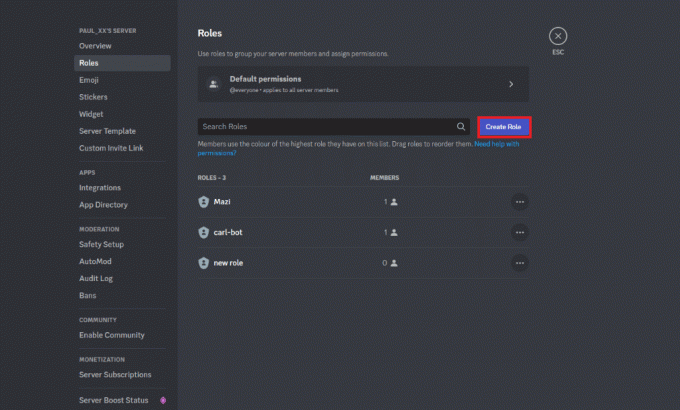
12. Въведете името на ролята в Име на ролята текстово поле.
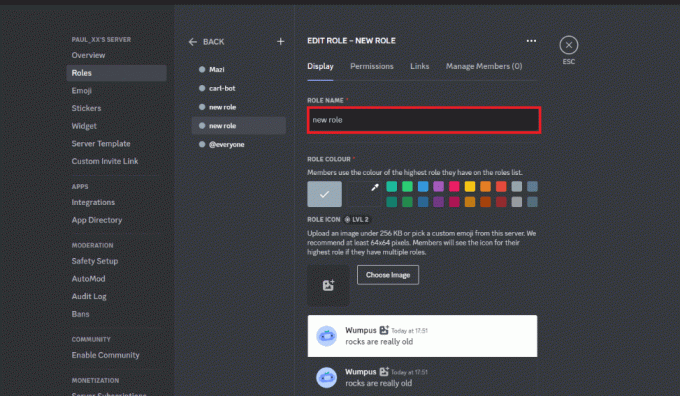
13. Отидете на Дисплей и активирайте опцията за Показвайте членовете на ролите отделно от онлайн членовете.
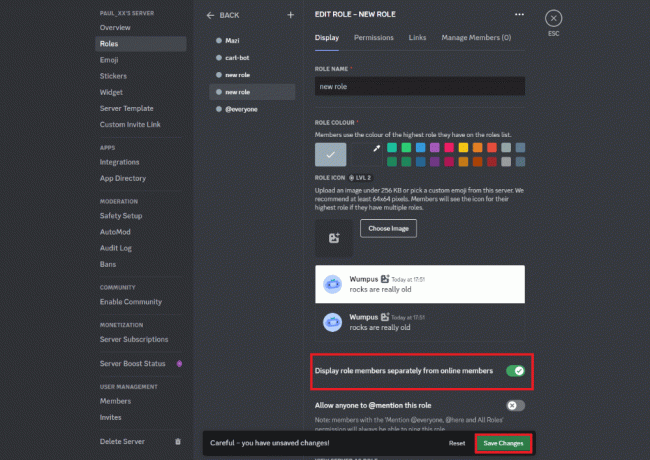
14. След това щракнете върху Запазите промените.
Прочетете също:Как да напуснете Discord Server на компютър
Как да направите роли за реакция на Discord Carl Bot
След като разберете как да добавяте роли за реакция на Discord Carl Bot, трябва да започнете да създавате роли за реакция за него. За да направите това, можете да следвате ръководството стъпка по стъпка по-долу.
Забележка: Можете да добавите максимум 250 роли с помощта на Carl Bot във вашия Discord сървър.
Метод 1: Използвайте команди в Discord
1. Стартирайте приложението Discord и отидете на Discord сървъра, където е добавен Carl Bot.
2. Въведете следния ред ?reactionrole make като команда и удари Въведете.

3. Изберете всяка канал в сървъра на Discord и натиснете Въведете ключ.
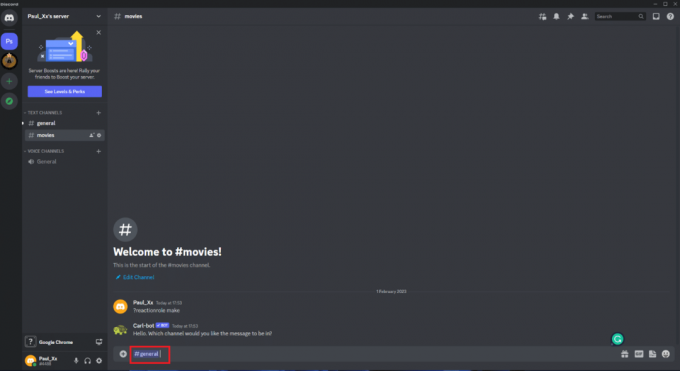
4. За да персонализирате ролите, въведете роли | {роли} команда и удар Въведете ключ.
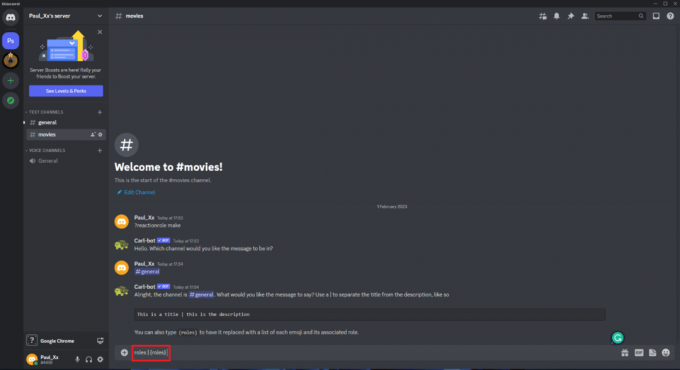
5. След персонализиране добавете емотикони за ролята на реакция.

6. Въведете име на ролята и хита Въведете ключ.

7. Тип Свършен и удари Въведете ключ.
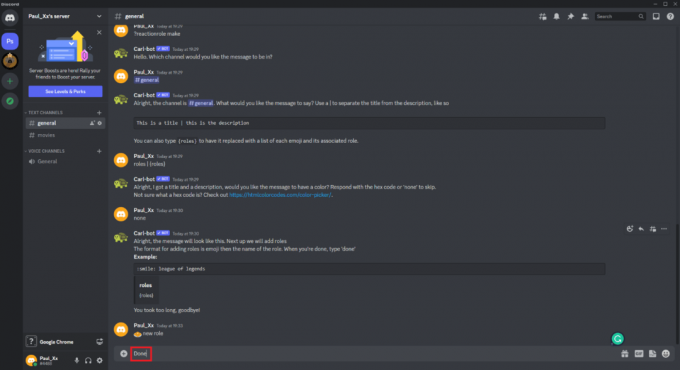
Прочетете също:Списък с команди на Discord
Метод 2: Използвайте таблото за управление на Carl Bot
Забележка: Стъпката как да добавите роли за реакция на таблото за управление на Discord Carl Bot може да е по-лесна за някои потребители.
1. Използвайте браузър, за да отидете на Табло за управление на Carl Bot.
2. Отидете до лявата странична лента и щракнете върху Реакционни роли опция.
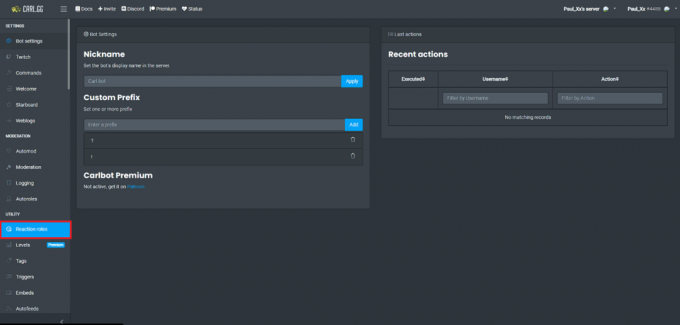
3. Кликнете върху Създайте нова реакционна роля бутон в горната част на Реакционни роли страница.
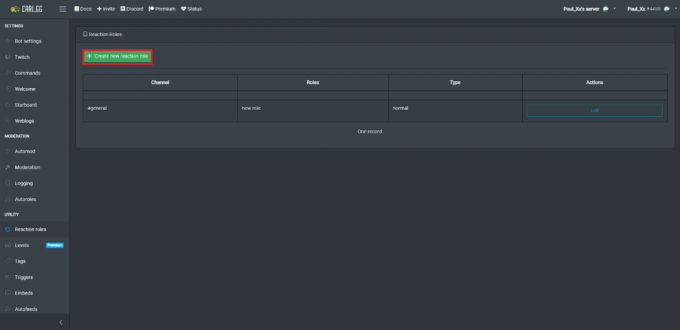
4. Изберете един от режими в изскачащия прозорец.
Забележка: Можете да изберете режима за вграждане на публикация, за да напишете съобщение в Carl Bot и да го вградите във вашия канал в Discord. Можете да изберете режима Използване на ID, за да превърнете всички съществуващи съобщения в съобщение за роля на реакция. Като алтернатива можете да използвате Използване на най-новото съобщение в режим на канал, за да превърнете последното съобщение в избран канал на Discord в роля за реакция.
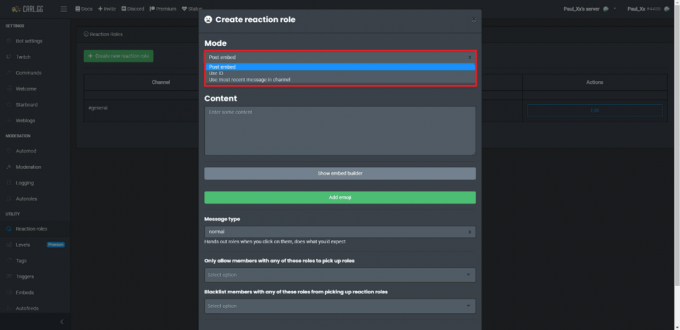
5. След като изберете режима, изберете a канал където ще се появи съобщението.

6. Превъртете надолу и щракнете върху Добавете емотикони опция.

7. Изберете всяка емотикони за роля.

8. Изберете роля че потребителите ще бъдат присвоени, когато щракнат върху това емоджи.
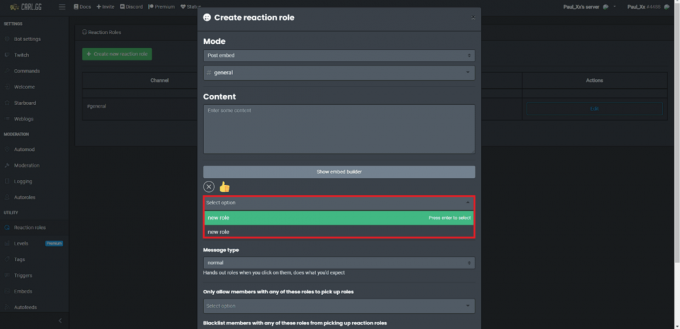
9. Отидете в секцията със съдържание и създайте съобщение, което ще се показва, когато потребителите кликнат върху това емоджи.
Забележка: Добра идея е да информирате потребителите за това кое от емоджитата каква роля ще присвои.
10. Отидете в долната част на изскачащия прозорец и щракнете върху Създавайте бутон.
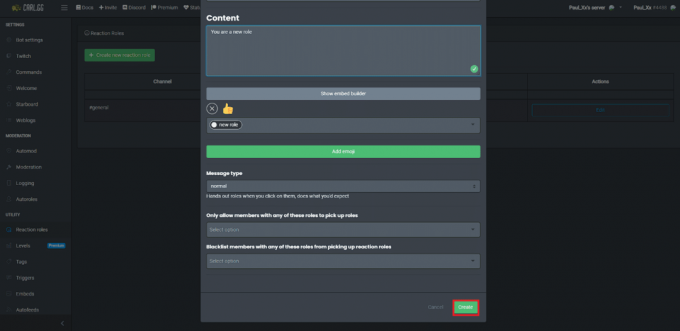
Прочетете също:Как да деактивирате акаунта в Discord
Как да добавите цветни роли в Discord с Carl Bot
След като разберете как да създавате роли за реакция на Discord Carl Bot, можете да създавате роли и да ги персонализирате според вашите предпочитания. По същия начин, една форма на персонализиране, която можете да направите, е да добавите цвят към ролите за реакция. Първо трябва да следвате някои от същите стъпки за това как да добавите роли за реакция на Discord Carl Bot. След като го направите, можете да следвате стъпките по-долу.
1. Отворете приложението Discord и отидете до сървъра на Discord, където е добавен Carl Bot.
2. Напишете в ?reactionrole make като команда и удар Въведете.
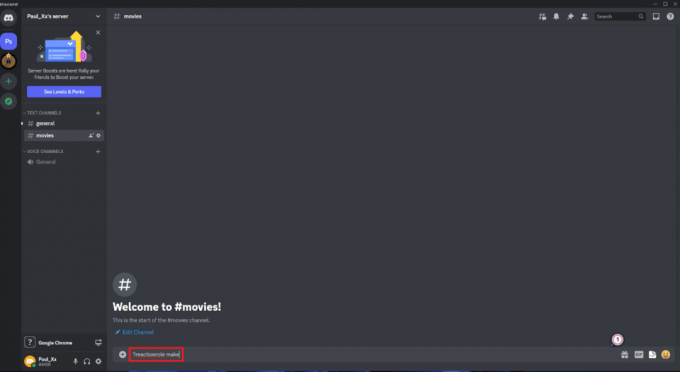
3. След това въведете роли | {роли} като команда и удар Въведете ключ.
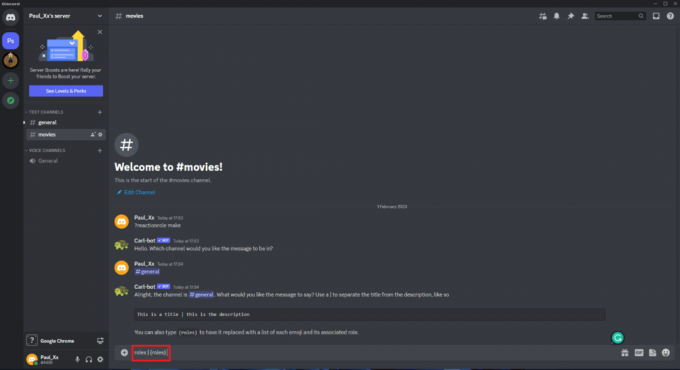
4. Изберете всяка канал в сървъра на Discord и натиснете Въведете ключ.
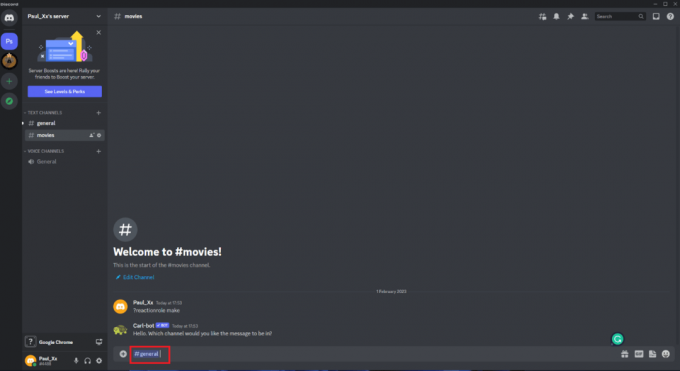
5. Добавете шестнадесетичния код на цвета за ролята на реакция и натиснете Въведете ключ.
Забележка: Трябва да въведете шестнадесетичния код за различни цветове. Някои от най-често срещаните включват Зелено – #008000, Лилаво – #800080, Червено – #FF0000, Бяло – #FFFFFF. Можете да потърсите в мрежата за повече.
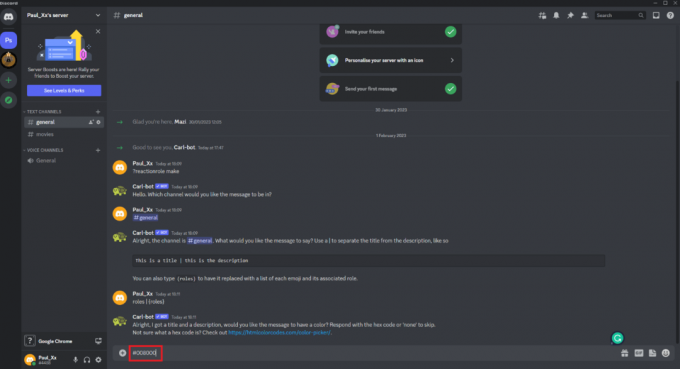
6. Добавяне на емотикони за ролята на реакция.
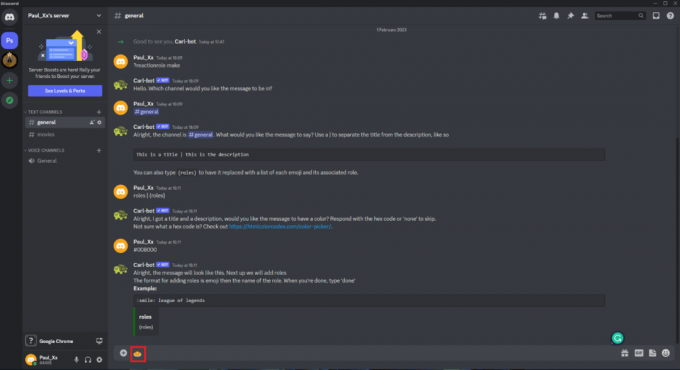
7. Въведете името на ролята на реакцията и натиснете Въведете ключ.

8. Тип Свършен и удари Въведетеключ.
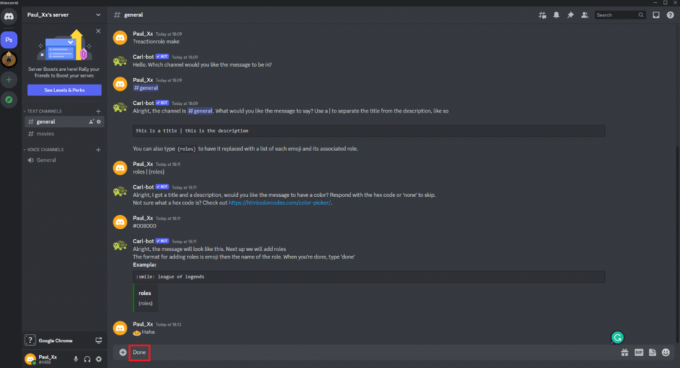
Препоръчва се:
- PlayStation Plus месечни игри за април
- Как да насрочите текстово съобщение на iPhone
- Как да се присъедините към сървър на Discord с изтекла връзка
- Коригирайте твърде високата проверка на канала на Discord
Надяваме се, че това ръководство е било полезно и сте успели да научите за стъпките как да добавите роли за реакция на Discord Carl Bot. Кажете ни кой метод работи най-добре за вас. Ако имате някакви въпроси или предложения, не се колебайте да ги пуснете в секцията за коментари по-долу.



